ここから本文です。
Panasonic Stereo System Network Setupを使ってミニコンポを無線ルーターに接続しよう(iOSアプリ)
Network Setup は、Panasonicのネットワーク対応ミニコンポをご家庭の無線ルーターに接続するためのアプリです。このアプリを使えば、SSID入力やブラウザでの設定が不要になるなど、簡単にミニコンポをご家庭の無線ネットワークに接続できます。
準備する
・ お使いのiPhone/iPod touch/iPadを、ご家庭の無線ネットワークに接続する。
・ お使いの無線ネットワークのパスワードを確認する。
* iPhone、iPod touch、iPadは、米国および他の国々で登録されたApple Inc.の商標です。
接続の手順
- ミニコンポの電源を入れたのち、NET SETUPモードにします。
- iPhone/iPod touch/iPad画面上のNetwork SetupのアイコンをタップしてPanasonic Stereo System Network Setup (Network Setup) を起動します。
- 以下の画面が現れるので、ルーターに接続するためのパスワードを入力します。
- パスワード入力後、[次へ]をタップします。
- 一旦iPhone/iPod touch/iPadの[HOME]ボタンを押し、HOME画面に戻ります。
- [設定] → [Wi-Fi] から、"00 Setup ______"を選択します。
- 接続完了のメッセージが表示された後、そのメッセージをタップします。
または一旦HOMEボタンをタップし、HOME画面からNetwork Setupを再度起動します。 - ミニコンポとの通信後、アプリ側の操作が完了します。
- ミニコンポ本体の表示が、LINKINGからSUCCESS表示になれば接続完了です。
- iPhone/iPod touch/iPadがご家庭の無線ネットワークに接続されていることを確認します。
SC-NE5での操作例
・ リモコンの[設定]を数回押して "NET SETUP" を選び、[決定]を押します。
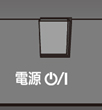 |
 |
 |
 |
|||
ミニコンポの 電源を入れる |
リモコンの [設定]を数回押す |
"NET SETUP"を選ぶ |
リモコンの [決定]を押す |
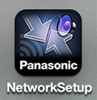
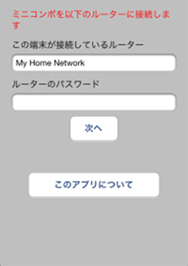
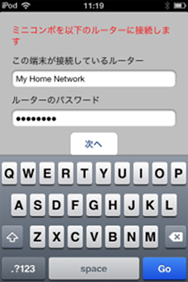
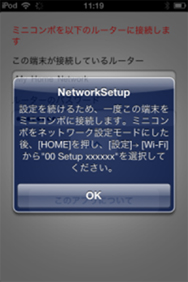 |
 |
 |
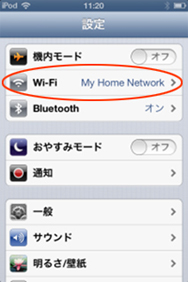 |
 |
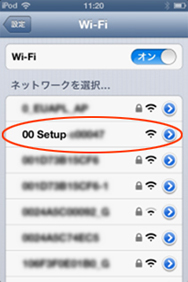 |
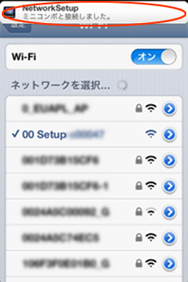 |
または |  |
 |
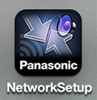 |
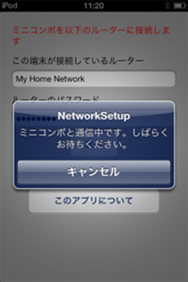 |
 |
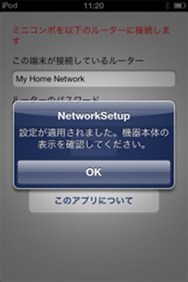 |
 |
よくあるご質問
| Q01. | Network Setupはどの機器で使うことができますか? |
| A01. |
SC-NE5が対象です。(2013年4月1日時点)
|
| Q02. | Network Setupが動作するのはどのiPhone、iPod touch、iPadですか? |
| A02. |
iPhone 5/iPhone 4S/iPhone 4/iPhone 3GS、iPod touch(第3、第4、第5世代)、iPad(第3、第4世代)/iPad 2/iPad/iPad miniです。iOS 4.3以降が必要となります。
|
| Q03. | iPhone/iPod touch/iPad のWi-Fi設定から、"00 Setup ______"が見つかりません。考えられる原因は何でしょうか? |
| A03. |
・ ミニコンポ本体の操作でNET SETUPを選択しましたか。ミニコンポ本体に”SETTING”が点滅表示されているか確認ください。
・ ミニコンポとiPhone/iPod touch/iPadが離れていませんか。本機とiPhone/iPod touch/iPadを近づけて設定してください。 |
| Q04. | "FAIL"と表示されます。考えられる原因は何でしょうか? |
| A04. |
・ 本機とルーターが離れていませんか。本機とルーターを近づけて再度試してください。
・ 無線ネットワークのパスワードが間違いないか確認してください。大文字と小文字は区別されます。 ・ ルーター設定は802.11b/gモードになっていますか? 802.11b/gモードに設定してください。 |
| Q05. | 対応している言語は何ですか? |
| A05. |
日本語、英語、フランス語です。言語はiPhone/iPod touch/iPadの設定言語に合わせて自動で切り換わります。設定言語が日本語、英語、フランス語以外の場合、英語の表示となります。
|
